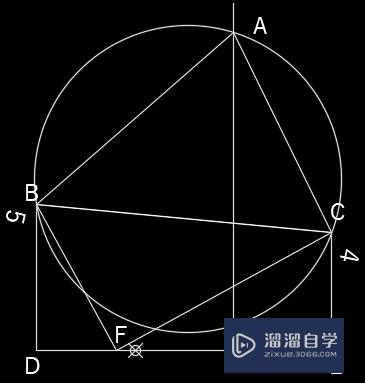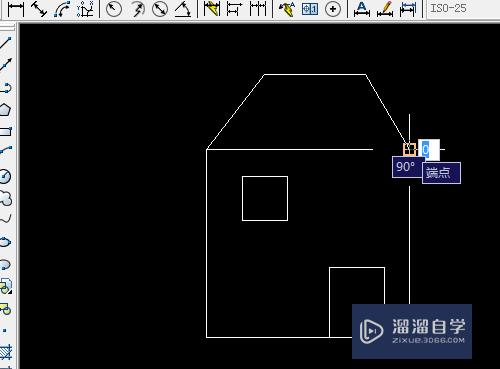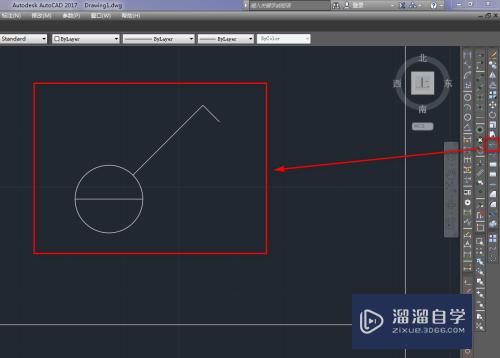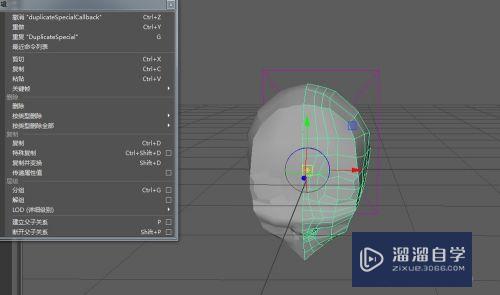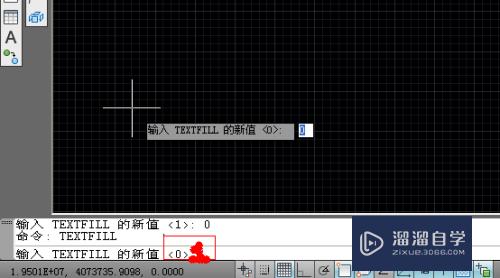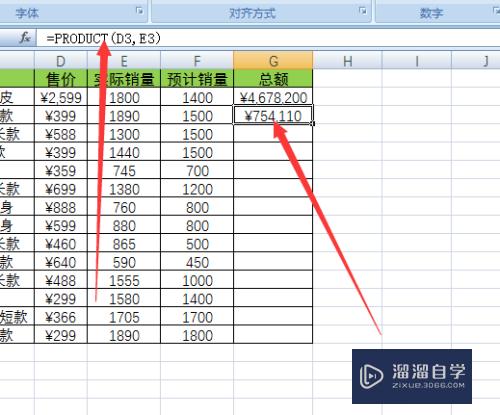天正CAD怎么添加字体(天正cad怎么添加字体样式格式)优质
从事土木工程设计或者是建筑设计的基本上都需要使用天正CAD。而天正CAD的字体添加与AutoCAD稍微有些不一致。很多小伙伴想要添加字体。但是不知道天正CAD怎么添加字体。那么小渲来告诉大家。
如果大家想要学习更多的“CAD”相关内容。点击这里可学习CAD免费课程>>
工具/软件
硬件型号:戴尔DELL灵越14Pro
系统版本:Windows7
所需软件:天正CAD2014
方法/步骤
第1步
找到电脑桌面的天正CAD。然后将鼠标放在天正CAD图标上。单击鼠标右键。在弹出的下拉菜单中选择属性。如图所示。
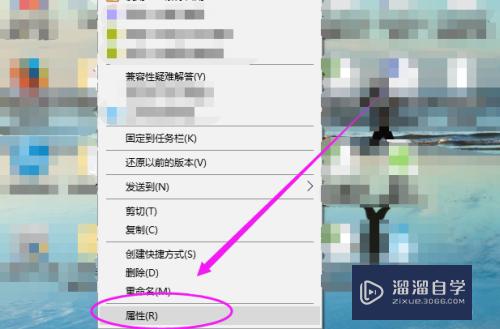
第2步
在弹出的天正CAD属性对话框中的“快捷方式”选项下。查看到天正CAD的安装位置。如图所示。

第3步
打开我的电脑。然后选择安装盘并打开。找到并打开“Tangent”文件夹。如图所示。我的安装在D盘。
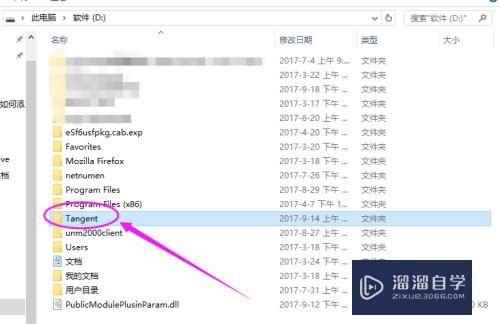
第4步
然后依次打开天正安装位置里面的文件路径:安装盘:\Tangent\TArch2014\SYS。打开天正CAD的字库文件夹SYS。

第5步
然后将需要添加的字体。拷贝到天正CAD安装位置的SYS文件夹里面即可。如图所示。添加长仿宋字体成功。
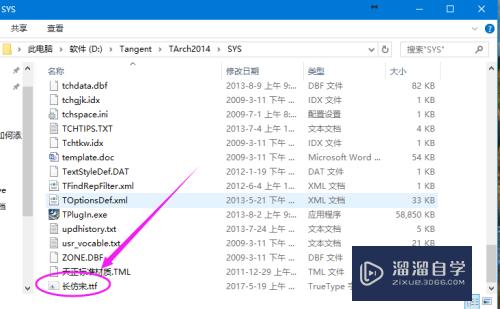
第6步
长仿宋字体添加成功。之后打开天正CAD。即可正常使用添加的新字体。如图所示。
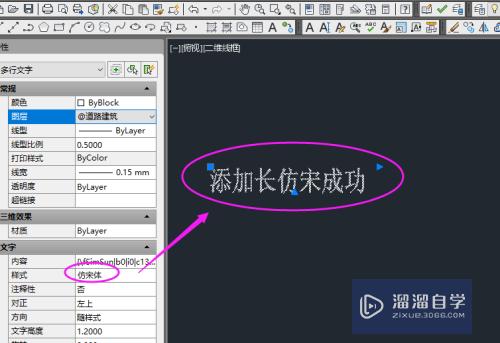
以上关于“天正CAD怎么添加字体(天正cad怎么添加字体样式格式)”的内容小渲今天就介绍到这里。希望这篇文章能够帮助到小伙伴们解决问题。如果觉得教程不详细的话。可以在本站搜索相关的教程学习哦!
更多精选教程文章推荐
以上是由资深渲染大师 小渲 整理编辑的,如果觉得对你有帮助,可以收藏或分享给身边的人
本文标题:天正CAD怎么添加字体(天正cad怎么添加字体样式格式)
本文地址:http://www.hszkedu.com/70168.html ,转载请注明来源:云渲染教程网
友情提示:本站内容均为网友发布,并不代表本站立场,如果本站的信息无意侵犯了您的版权,请联系我们及时处理,分享目的仅供大家学习与参考,不代表云渲染农场的立场!
本文地址:http://www.hszkedu.com/70168.html ,转载请注明来源:云渲染教程网
友情提示:本站内容均为网友发布,并不代表本站立场,如果本站的信息无意侵犯了您的版权,请联系我们及时处理,分享目的仅供大家学习与参考,不代表云渲染农场的立场!